1广播CAN系统软件操作说明书0723.docx
《1广播CAN系统软件操作说明书0723.docx》由会员分享,可在线阅读,更多相关《1广播CAN系统软件操作说明书0723.docx(18页珍藏版)》请在冰豆网上搜索。
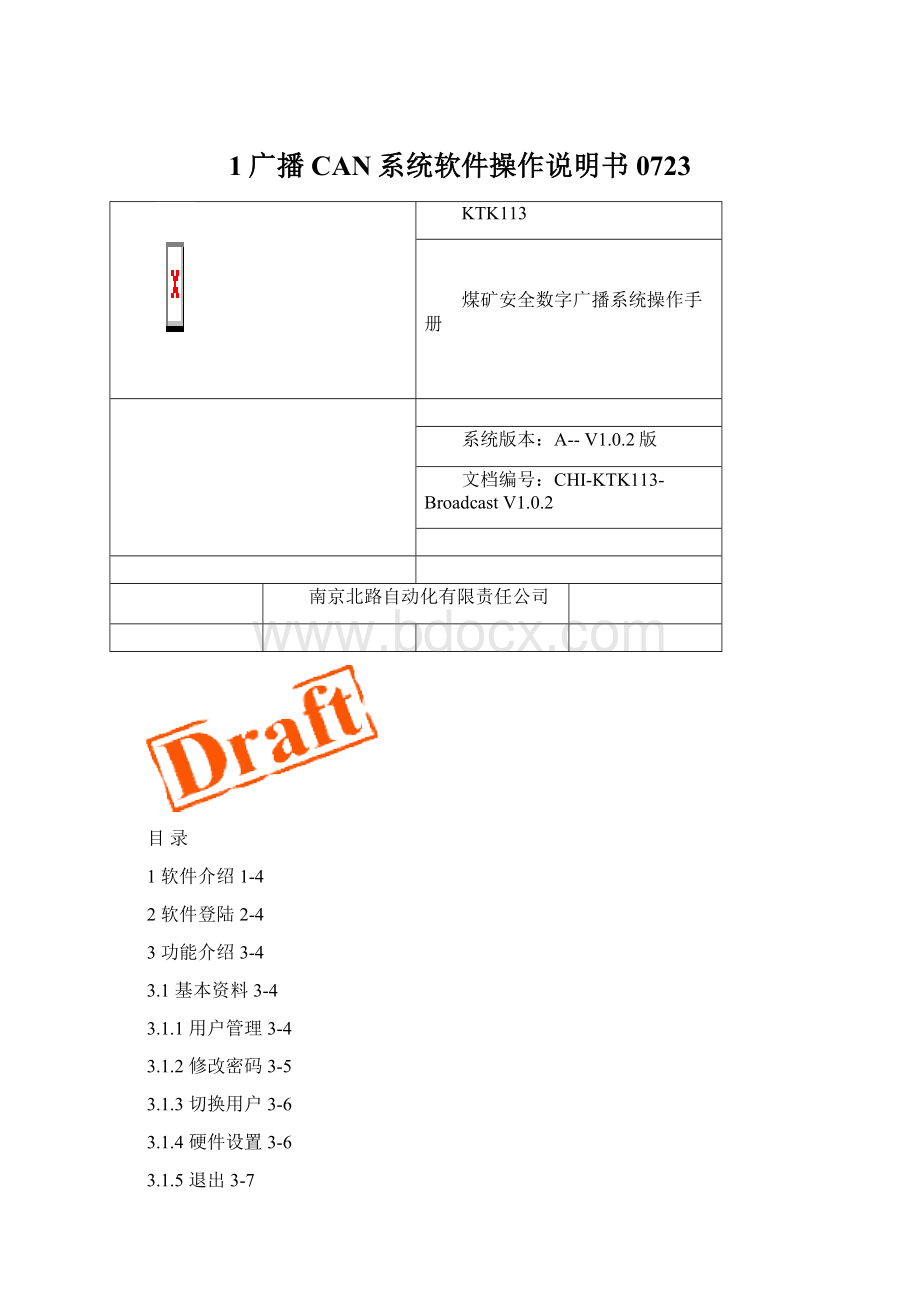
1广播CAN系统软件操作说明书0723
KTK113
煤矿安全数字广播系统操作手册
系统版本:
A--V1.0.2版
文档编号:
CHI-KTK113-BroadcastV1.0.2
南京北路自动化有限责任公司
目录
1软件介绍1-4
2软件登陆2-4
3功能介绍3-4
3.1基本资料3-4
3.1.1用户管理3-4
3.1.2修改密码3-5
3.1.3切换用户3-6
3.1.4硬件设置3-6
3.1.5退出3-7
3.2基本资料3-7
3.2.1分组管理3-7
3.2.2喇叭管理3-8
3.2.3地图管理3-9
3.3节目设置3-9
3.3.1井下—设置录音库3-9
3.3.2井下—设置音乐库3-9
3.3.4地面—设置音乐库3-9
3.3.5定制播放预排3-10
3.4特殊播放3-10
3.4.1井下—分区播放3-10
3.5常用功能3-11
3.5.1井下—在线测试3-11
3.5.2井下--MP3音量控制3-11
3.5.3设置电脑音量3-11
3.5.4启动录音工具3-12
3.6帮助3-12
3.7界面功能3-13
3.7.1紧急广播3-13
3.7.2话筒讲播3-14
3.7.3录音播放3-14
3.7.4音乐点播3-15
3.7.5定制播放3-16
3.7.6井上广播3-17
4附MP3歌曲编辑要求4-18
1
软件介绍
KTK113煤矿数字广播系统是用来为煤矿井下能够播放各种类型的音乐或广播,比如:
工人上下班定时广播,紧急事件广播,各种临时性广播等。
为井下作业人员及时了解各种信息提供了很大的方便。
2软件登陆
软件安装好之后,双击桌面的图标,弹出登陆界面。
图2-1登陆界面
输入用户名:
admin密码:
admin点击“确定”,进入系统。
3功能介绍
3.1基本资料
3.1.1用户管理
只有admin才有此权限,用来设置用户
图3-1用户管理
3.1.2修改密码
用来修改用户的密码
图3-1修改密码
3.1.3切换用户
3.1.4硬件设置
选择井上广播的声卡:
3.1.5退出
3.2基本资料
3.2.1分组管理
用来增加,修改和删除喇叭所属的组(如果该组中已经有喇叭,则不可删除该组)
3.2.2喇叭管理
用来增加喇叭,设置喇叭所属的组(在系统主界面上会有显示)
3.2.3地图管理
用来导入和导出地图。
3.3节目设置
3.3.1井下—设置录音库
用来添加需要“录音播放”的音乐。
(先选择有音乐文件的路径,然后选择歌曲,点击“添加到音乐库”按钮即可。
)
注:
此功能中增加的音乐包括本地MP3音乐和录音文件。
3.3.2井下—设置音乐库
用来增加和喇叭中相同的音乐。
注:
只有在喇叭中有音乐的情况下才可以把这些音乐增加到系统中,否则系统会有相关提示。
3.3.3地面—设置音乐库
用来增加在“井上广播”时播放的音乐。
3.3.4定制播放预排
3.3.4.1播放列表预排
用来增加播放列表和添加列表中的音乐。
注:
所添加的音乐是音乐库中的音乐。
3.3.4.2定时播放预排
用来增加储存播放列表的播放清单,并对各清单中播放列表的播放时间进行设置,是喇叭“定制播放”的前提。
3.4特殊播放
3.4.1井下—分区播放
可以选择需要播放的区域播放不同的歌曲(可以同时播放)。
注:
井上监听时,当每个分区在播放不同的音乐时,选择某个分组则直接切换到该组正在播放的歌曲。
3.5常用功能
3.5.1井下—在线测试
测试井下所有喇叭是否处于在线状态:
3.5.2井下--MP3音量控制
设置喇叭的输出音量。
3.5.3设置电脑音量
设置电脑音量和麦克风音量。
3.5.4启动录音工具
把讲的话制作成录音文件。
点击“录”按钮开始录音,录音完毕后点击“停止”按钮(红圈所示),然后点击“保存”按钮即可保存成录音文件。
3.6帮助
版权介绍
此功能提供帮助信息,以及系统信息等。
3.7界面功能
3.7.1紧急广播
功能操作介绍:
遇到紧急情况时用到此功能。
一旦开启,所有喇叭播放紧急广播的内容,之前正在广播的喇叭立即暂停播放。
一旦紧急广播关闭,则其他喇叭在等待“30秒”(注:
硬件内部设置的时间)后自动恢复正常播放状态。
紧急广播时喇叭颜色在地图上呈红色状态显示。
注:
“紧急广播”针对井下所有喇叭。
3.7.2话筒讲播
功能操作介绍:
先在左侧的喇叭选择列表中选择需要话筒讲播的喇叭,有三种播放模式:
(可选择一个,一组或全部喇叭)。
点击“话筒讲播”按钮,则所选择的喇叭开始播放语音内容。
注:
“话筒讲播”只针对所选择的井下喇叭。
3.7.3录音播放
功能操作介绍:
用来播放本地MP3音乐和录音文件。
先在左侧的喇叭选择列表中选择需要录音播放的喇叭,有三种播放模式:
(可选择一个,一组或全部喇叭)。
点击“录音播放”按钮,弹出录音播放菜单,点击“添加”按钮可以添加需要播放的音乐(所添加的音乐是“设置音乐库”中的音乐,包括录音文件),然后选择音乐点击“播放”按钮则所选择的喇叭开始播放。
播放完后可根据不同的播放模式再做相应的播放。
注:
“录音播放”只针对所选择的井下喇叭。
3.7.4音乐点播
操作和“录音播放”一样。
播放的音乐在“井下—设置音乐库”中设置,歌曲必须和喇叭中的歌曲同步。
否则在实际操作过程中播放时会有误。
注:
“音乐点播”可以为任意喇叭进行播放。
注:
上图中左侧“音乐点播”列表项中选择了部分喇叭,则地图上显示只有该部分喇叭处于播放状态。
3.7.5定制播放
定制播放之前需要设置播放清单,点击“启动”按钮后,如果哪个清单中的列表中的音乐到了播放时间,则喇叭会进入播放状态。
3.7.6井上广播
井上广播(单独一张声卡)主要针对井上的喇叭单独播放音乐,使用前需设置播放的声卡(见硬件设置)。
注:
“井上广播”在播放时和井下播放没有任何关系:
井下喇叭在语音广播或正常播放时“井上广播”可以独立播放所选择的音乐。
4
附MP3歌曲编辑要求
1MP3与电脑连接说明:
2首先确认的格式为FAT格式,若不是将采用FAT进行格式化。
3要求格式为MP3,音频采样级别不大于44K,位速不大于128Kbps(在歌曲—属性—摘要—高级内可以查看)
4歌曲名字由编号和歌曲名组成,编号为三位数,从001开始,歌曲名不要太长
5将摘要中的标题改为三位数的编号
6将摘要中的高级项中的唱片标题改为‘0+三位数的编号’
7通过文件夹中可以查出:
名称(名称前面有编号)、唱片标题(编号前面加0)、位数(不大于128kbps)、音频采样级别(不大于44kHz)
8尽可能把同一类别的歌曲编号编在一起,类别不限小品,相声,通俗,民族,轻音乐,世界名曲,等等